有时候,Mac用户可能会感到困惑,在 MacOS 上就变得有些“神秘”了。明明 MacOS 是高级版的 Unix 系统,而窗口置顶这种简单特性却没有直接支持。不过,别担心,我们还有其他办法能实现这个功能。
前面已经出过Windows窗口置顶的教程,设置相对简单,而Mac系统相对复杂点,这个大家需要耐心跟着流程一步步做。
Mac系统窗口置顶方法
首先,建议下载最新版本的 mySIMBL。解压缩下载的文件并打开 mySIMBL 应用程序。这一步看似简单,但有时候会出现一些小问题。不过也不必太担心,有解决方案的。
mySIMBL下载:https://github.com/w0lfschild/mySIMBL/releases
安装前,可能需要临时关闭系统完整性保护。这个操作听起来有点复杂,其实还好。把电脑重启,开机时按住 Command-R,就能进入恢复模式。在恢复模式中打开终端,输入“csrutil disable”,这样就能关闭系统完整性保护。操作完毕后,重新启动并再次登录。
接下来,将 SIMBL 移到应用程序文件夹里。当你看到提示消息时,继续往下操作。
SIMBL 安装完成后,从 Github 获取 Afloat 插件,利用 Finder 找到 Bundle 文件夹。这里有两个文件:“SIMBLE-0.9.9.pkg”和“Afloat.bundle”。把“Afloat.bundle”文件拖到 mySIMBL 窗口中,等待它加载。
完成这些步骤后,会收到一条通知说明 Afloat 插件已启用,紧跟着一个绿点表示成功。
现在,你需要重新启动电脑,再次登录后,打开 Afloat 应用程序。在应用程序中,找到窗口选项并点击“Keep Afloat”。这样就能为某些应用程序提供窗口总在最顶部的选项,不过不是所有应用程序都能支持哦。
需要注意的是,Keep Afloat 功能只对与 SIMBL 兼容的应用程序有效。像 Firefox 浏览器就不能保证一直处于最顶部。即便是 Google Chrome,有时也会因操作系统和 SIMBL 包的版本不同而出现不一样的表现。
最后,不要忘了重新启用系统完整性保护。在恢复模式的终端中输入“csrutil enable”。再次重启电脑,这一切就都完成啦!
虽然 Afloat 没办法解决所有软件始终置顶的问题,但对于那些支持该功能的应用来说,已经是一个不错的解决方案了。最好能亲自试试,看能不能满足你的需求。
本站资源来源于网络,仅限用于学习和研究目的,请勿用于其他用途。如有侵权请发送邮件至vizenaujmaslak9@hotmail.com删除。:FGJ博客 » 在Mac上实现窗口始终置顶的方法

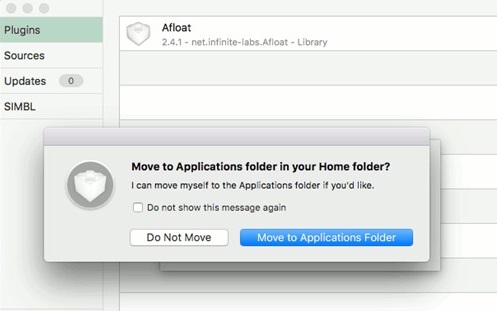
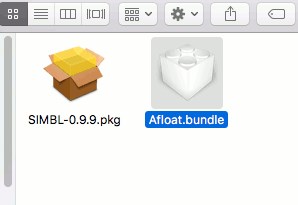
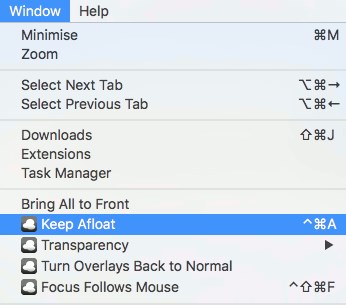
 国内服务器不备案能干嘛
国内服务器不备案能干嘛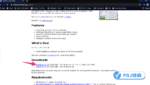 如何让窗口在Windows电脑上置顶在屏幕最上方
如何让窗口在Windows电脑上置顶在屏幕最上方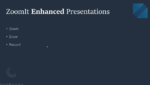 软件窗口大小调整不了怎么办
软件窗口大小调整不了怎么办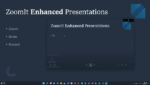 电脑窗口全屏软件有哪些
电脑窗口全屏软件有哪些 视频格式批量转换失败怎么办
视频格式批量转换失败怎么办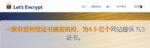 免费SSL证书申请平台有哪些
免费SSL证书申请平台有哪些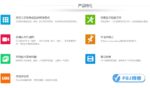 mp4格式转换工具有哪些(哪个更好用)
mp4格式转换工具有哪些(哪个更好用)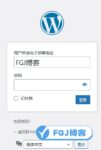 为什么 WordPress 默认不支持中文用户名?
为什么 WordPress 默认不支持中文用户名?